|
Ringrazio Roserika per avermi permesso di tradurre i suoi tutorial
Il sito è chiuso

qui puoi trovare qualche risposta ai tuoi
dubbi.
Se l'argomento che ti interessa non è presente,
ti prego di segnalarmelo.
Questo tutorial è stato scritto con PSP X2 e tradotto con PSP X,
ma può essere eseguito anche con le altre versioni di PSP.
Occorrente:
Materiale qui
Tutto il materiale fa parte della collezione personale di Roserika.
Per favore, lascia intatto il copyright.
Filtri:
Se hai problemi con i filtri, ricordati della mia sezione filtri qui
Filters Unlimited 2.0 qui
AP 01 Innovations qui
Distort - Turn Your Inside Outside qui
Andrew's Filters 1 qui
I filtri Andrew's per essere usati devono prima essere convertiti. Come fare vedi qui
Si usano importandoli in Filters Unlimited (come fare vedi qui) ma possono funzionare anche da soli
Metti il gradiente Paysage nocturne nella cartella Gradienti.
Apri "sélections_canal_alpha" e minimizzala. L'immagine non è vuota, ma contiene le selezioni salvate sul canale alpha. Con il file minimizzato, le selezioni saranno disponibili quando ti serviranno.
Apri il motivo fleurs e minimizzalo con il resto del materiale. Lo troverai nella lista dei motivi disponibili quando ti servirà.
1. Passa il colore di primo piano a Gradiente, e seleziona il gradiente Paysage Nocturne, con i seguenti settaggi.

Imposta il colore di sfondo con #88b3c3.
Apri una nuova immagine trasparente 900 x 600 pixels,
e riempila  con il colore di sfondo. con il colore di sfondo.
Effetti>Effetti di trama>Intessitura.
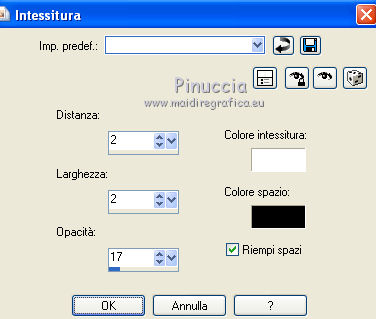
Effetti>Effetti di distorsione>Onda.

2. Selezione>Carica/Salva selezione>Carica selezione da canale alpha.
E' già presente la selezione "sélection1". Devi soltanto cliccare Carica.
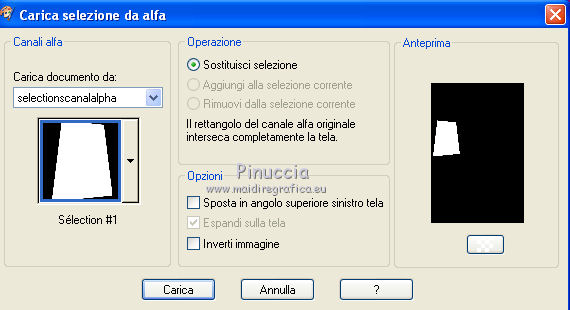
Selezione>Modifica>Contrai - 5 pixels.
Livelli>Nuovo livello raster.
Riempi  con il colore di sfondo. con il colore di sfondo.
Selezione>Modifica>Contrai - 5 pixels.
Apri l'immagine "portrait1" e vai a Modifica>Copia.
Torna al tuo lavoro e vai a Modifica>Incolla nella selezione.
Selezione>Deseleziona.
Regola>Messa a fuoco>Metti a fuoco.
3. Attiva nuovamente il livello inferiore.
Selezione>Carica/Salva selezione>Carica selezione da canale alpha.
Apri il menu delle selezioni, seleziona "sélection2" e Carica.

Selezione>Modifica>Contrai - 5 pixels.
Livelli>Nuovo livello raster.
Riempi  con il colore di sfondo. con il colore di sfondo.
Selezione>Modifica>Contrai - 5 pixels.
Apri l'immagine "portrait2" e vai a Modifica>Copia.
Torna al tuo lavoro e vai a Modifica>Incolla nella selezione.
Selezione>Deseleziona.
Regola>Messa a fuoco>Metti a fuoco.
4. Livelli>Nuovo livello raster.
Livelli>Disponi>Porta sotto.
Riempi  il livello con il grdiente. il livello con il grdiente.
Effetti>Plugins>Distort - Turn Your Inside Outside, con i settaggi standard.
questo filtro solitamente si usa importandolo in Filters Unlimited. Nel mio esempio l'ho usato da solo.
Puoi usare il metodo che preferisci.
Tieni sempre presente che Unlimited e i filtri che lo supportano possono avere risultati differenti a seconda della versione di PSP e del sistema operativo

Selezione>Carica/Salva selezione>Carica selezione da canale alpha.
Seleziona e carica "sélection#3".

Premi sulla tastiera il tasto CANC.
Selezione>Deseleziona.
Cambia la modalità di miscelatura di questo livello in Sovrapponi.
Rimani su questo livello.
Selezione>Carica/Salva selezione>Carica selezione da canale alpha.
Seleziona e carica "sélection#4".
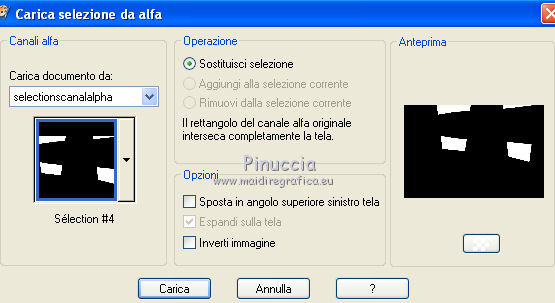
Selezione>Innalza selezione a livello.
Effetti>Effetti 3D>Ritaglio.

Selezione>Deseleziona.
Cambia la modalità di miscelatura di questo livello in Sovrapponi.
Livelli>Disponi>Porta in alto.
Effetti>Effetti 3D>Sfalsa ombra, con il colore nero.

5. Regola>Tonalità e saturazione>Viraggio.
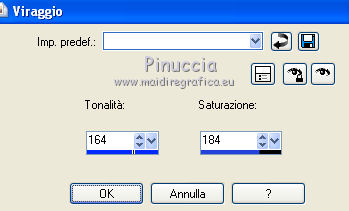
Effetti>Effetti 3D>Sfalsa ombra, con i settaggi precedenti.
Passa il colore di primo piano a Motivi.
Apri il menu e vedrai oltre ai motivi salvati in PSP, i files aperti, tra questi il motivo tuilefleurs.
Selezionalo con i seguenti settaggi.
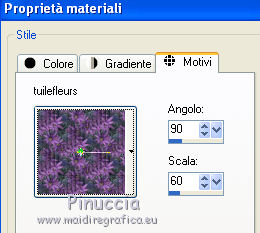
Selezione>Carica/Salva selezione>Carica selezione da canale alpha.
Seleziona e carica "sélection#5".

Livelli>Nuovo livello raster.
Riempi  la selezione con il motivo tuilefleurs. la selezione con il motivo tuilefleurs.
Selezione>Deseleziona.
Cambia la modalità di miscelatura di questo livello in Sovrapponi.
Effetti>Effetti 3D>Sfalsa ombra, con il colore nero.

6. Attiva il secondo livello dal basso.
Selezione>Carica/Salva selezione>Carica selezione da canale alpha.
Seleziona e carica "sélection#6".

Selezione>Innalza selezione a livello.
Effetti>Effetti 3D>Ritaglio, con i settaggi precedenti.

Effetti>Plugins>Filters Unlimited 2.0 - Andrew's Filters 1 - AB Filters con i settaggi standard.
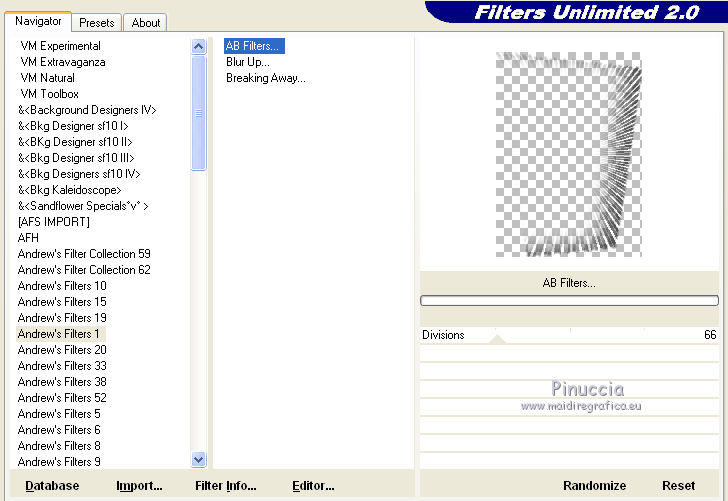
Selezione>Deseleziona.
Effetti>Effetti 3D>Sfalsa ombra, con il colore nero.

Regola>tonalità e saturazione>Viraggio.

Cambia la modalità di miscelatura di questo livello in Luce netta.
Selezione>Carica/Salva selezione>Carica selezione da canale alpha.
Seleziona e carica "sélection#7".

Selezione>Innalza selezione a livello.
Effetti>Effetti 3D>Ritaglio, con i settaggi precedenti.
Effetti>Plugins>Filters Unlimited - Andrew's Filters 1 - AB Filters, con i settaggi standard.
Selezione>Deseleziona.
Effetti>Effetti 3D>Sfalsa ombra, con i settaggi precedenti.
Regola>Tonalità e saturazione>Viraggio, con i settaggi precedenti.
Cambia la modalità di miscelatura di questo livello in Luce netta.
7. Attiva nuovamente il secondo livello dal basso.
Effetti>Effetti 3D>Sfalsa ombra, con il colore nero.

Selezione>Carica/Salva selezione>Carica selezione da canale alpha.
Seleziona e carica "sélection#8".
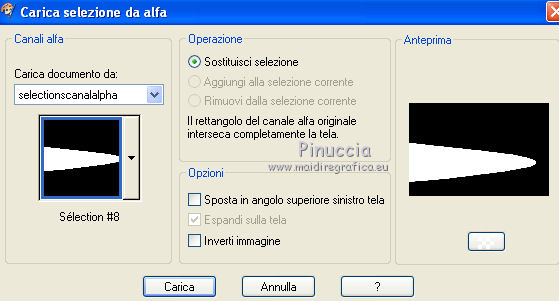
Seleziona>Innalza selezione a livello.
Selezione>Deseleziona.
Immagine>Rifletti.
Immagine>Ridimensiona, all'80%, tutti i livelli non selezionato.
Effetti>Effetti di immagine>Scostamento.
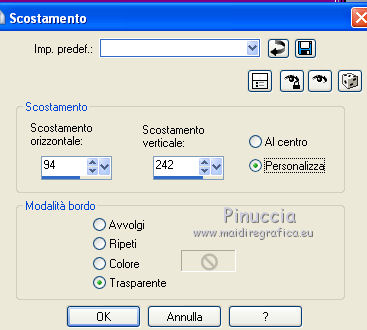
Livelli>Disponi>Porta in alto.
Cambia la modalità di miscelatura di questo livello in Sovrapponi.
8. Selezione>Carica/Salva selezione>Carica selezione da canale alpha.
Seleziona e carica "sélection#9".

Selezione>Modifica>Contrai - 5 pixels.
Livelli>Nuovo livello raster.
Riempi  con il colore di sfondo. con il colore di sfondo.
Selezione>Modifica>Contrai - 5 pixels.
Apri portraitfemme3 e vai a Modifica>Copia.
Torna al tuo lavoro e vai a Modifica>Incolla nella selezione.
Selezione>Deseleziona.
Regola>Messa a fuoco>Metti a fuoco.
Selezione>Carica/Salva selezione>Carica selezione da canale alpha.
Seleziona e carica "sélection#10".

Selezione>Modifica>Contrai - 5 pixels.
Livelli>Nuovo livello raster.
Riempi  con il colore di sfondo. con il colore di sfondo.
Selezione>Modifica>Contrai - 5 pixels.
Apri portraitfemme4 e vai a Modifica>Copia.
Torna al tuo lavoro e vai a Modifica>Incolla nella selezione.
Selezione>Deseleziona.
Regola>Messa a fuoco>Metti a fuoco.
Livelli>Unisci>Unisci giù.
9. Attiva il livello sottostante.
Selezione>Carica/Salva selezione>Carica selezione da canale alpha.
Seleziona e carica "sélection#11".

Selezione>Innalza selezione a livello.
Effetti>Effetti 3D>Ritaglio, con i settaggi precedenti.
Selezione>Deseleziona.
Effetti>Plugins>AP 01 Innovations - Lines SilverLining.
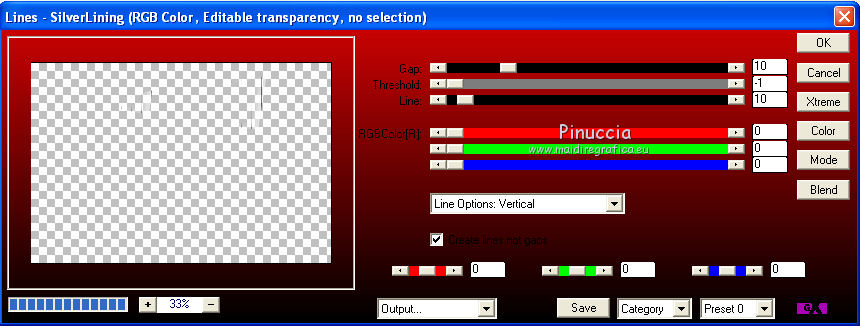
Effetti>Effetti 3D>Sfalsa ombra, con il colore #0e2384.

10. Attiva il livello sottostante.
Effetti>Effetti 3D>Sfalsa ombra, con il colore nero.

Livelli>Unisci>Unisci visibile.
Immagine>Dimensioni tela.
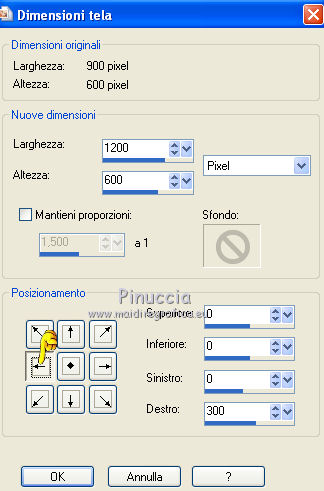
Effetti>Effetti di immagine>Scostamento.

11. Livelli>Nuovo livello raster.
Livelli>Disponi>Porta sotto.
Riempi  il livello con il motivo tuilefleurs. il livello con il motivo tuilefleurs.
Livelli>Nuovo livello raster.
Riempi  con il gradiente. con il gradiente.
Effetti>Plugins>Distort - Turn Your Inside Outside con i settaggi precedenti.
Cambia la modalità di miscelatura di questo livello in Luce netta.
Attiva lo strumento Selezione  , ,
clicca sull'icona Selezione personalizzata 
e imposta i seguenti settaggi:
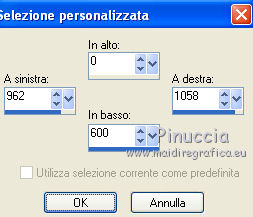
Livelli>Nuovo livello raster.
Riempi  con il colore di sfondo. con il colore di sfondo.
Effetti>Effetti di trama>Intessitura, come al punto 1.
Selezione>Deseleziona.
Effetti>Effetti di distorsione>Onda, come al punto 1.
Effetti>Effetti geometrici>Cerchio.

12. Effetti>Effetti di immagine>Scostamento.
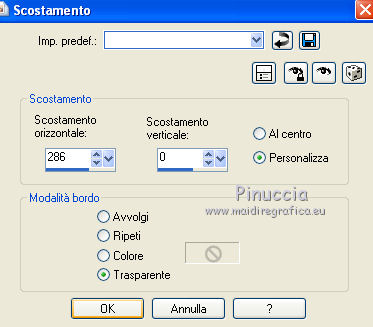
Livelli>Disponi>Porta in alto.
Effetti>Effetti 3>Sfalsa ombra, con il colore nero.

13. Livelli>Unisci>Unisci visibile.
Modifica>Copia.
Apri una nuova immagine trasparente 900 x 600 pixels.
Selezione>Seleziona tutto.
Modifica>Incolla nella selezione.
Selezione>Deseleziona.
Immagine>Aggiungi bordatura, 10 pixels, simmetriche, con il colore bianco.
Modifica>Copia.
Immagine>Aggiungi bordatura, 40 pixels, simmetriche, con un color contrastante.
Seleziona questo bordo con la bacchetta magica  . .
Modifica>Incolla nella selezione.
Regola>Sfocatura>Sfocatura gaussiana - raggio 9.

Livelli>Nuovo livello raster.
Riempi  con il motivo tuilefleurs. con il motivo tuilefleurs.
Cambia la modalità di miscelatura di questo livello in Filtra.
14. Apri il tube visagebleu e vai a Modifica>Copia.
Torna al tuo lavoro e vai a Modifica>Incolla come nuovo livello.
Spostalo  in basso a destra. in basso a destra.
Immagine>Aggiungi bordatura, 10 pixels, simmetriche, con il colore bianco.
Immagine>Ridimensiona, al 95%, tutti i livelli selezionato.
Apri il tube texte e vai a Modifica>Copia.
Torna al tuo lavoro e vai a Modifica>Incolla come nuovo livello.
Spostalo  in basso a sinistra. in basso a sinistra.
Abbassa l'opacità di questo livello al 74%.
Firma il tuo lavoro ed esporta come jpg ottimizzata, compressione 20.


Se hai problemi o dubbi, o trovi un link non funzionante,
o anche soltanto per un saluto, scrivimi.
21 Maggio 2011
|





